很多朋友在使用电脑的时候,突然发现自己电脑桌面上的图标变得很大,但又不知道是什么原因造成的。本期文章就跟大家说说造成电脑桌面图标变大的三个原因。

一、误操作造成的
很多用户在使用电脑时总是喜欢点击鼠标右键刷新电脑,而且还是连续刷新的那种。在刷新几次之后,突然发现电脑桌面的图标变大或变小了很多,却又不知道是怎么造成的。
实际上,在刷新桌面的过程中,我们可能点击到了电脑桌面的查看设置。我们可以在电脑桌面处单击鼠标右键,在弹出的界面内找到“查看”字样,选择后就会看到大图标、中等图标、小图标三个选项,对其进行更改,即可改变桌面图标的大小。如下图:
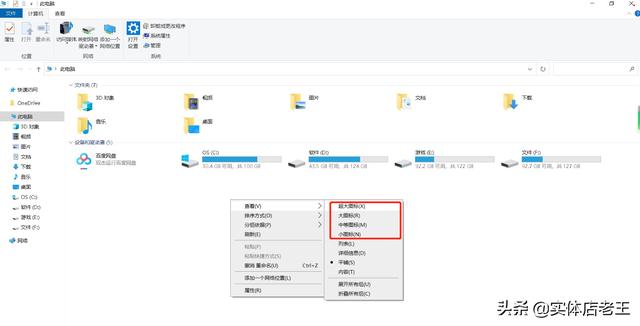
二、分辨率调整造成的
通常情况下,电脑桌面的像素是固定大小的,而且系统会自动匹配显示器的大小以及像素,来给出最适合的配置方案,但有时候因为误操作,改变像素分辨率,就会导致电脑的桌面图标变大或缩小。
我们可以在系统设置里找到“显示选项”,然后将显示比例和显示分辨率缩小或放大,来调整桌面的图标大小。以华硕飞行堡垒6的笔记本为例,该笔记本显示器最佳的适配分辨率为1920X1080,如果修改成其他分辨率,就会导致系统桌面图标变大。如下图:
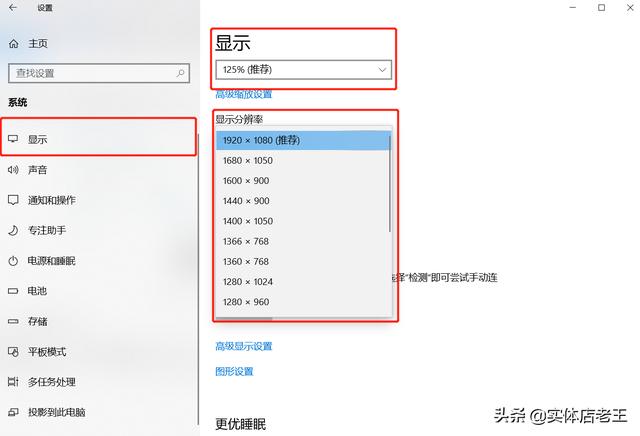
三、显卡驱动出问题导致的
一般在使用电脑时,突然发现电脑的桌面图标变大了,检查图标设置和分辨率设置都没有发现问题,但分辨率可选择的参数变少了。
如果是此类情况,那几乎可以确定是“显卡驱动出了问题”,可以去官方下载相应的驱动,然后安装,待安装成功之后,桌面的图标就会恢复到原来的大小。
此外,我们还可以使用第三方软件来进行驱动,比如驱动人生、驱动精灵等,可以直接检测系统需要的驱动,然后一键修复。如下图:
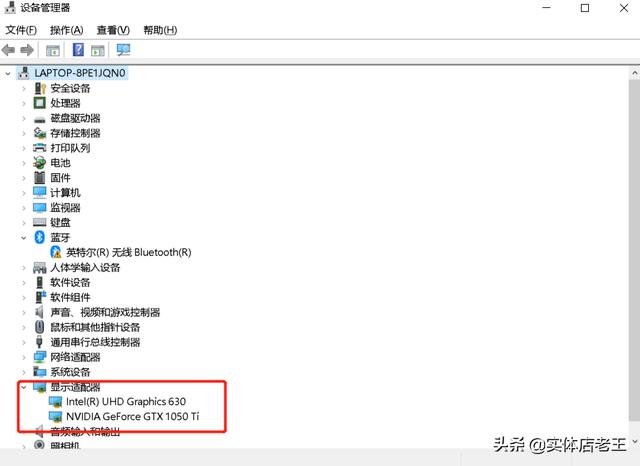
若显卡驱动出现错误,电脑设备管理器内,显示适配器选项内会显示问号或叹号,驱动完成重启电脑之后,问号和叹号消失,如上图所示,就代表驱动安装成功了。
一般情况下,电脑图标变大,都是这三种原因造成的。






 本文介绍了电脑桌面图标变大的三个常见原因:误操作更改图标大小设置、调整屏幕分辨率及显卡驱动出现问题,并提供了相应的解决办法。
本文介绍了电脑桌面图标变大的三个常见原因:误操作更改图标大小设置、调整屏幕分辨率及显卡驱动出现问题,并提供了相应的解决办法。
















 555
555

 被折叠的 条评论
为什么被折叠?
被折叠的 条评论
为什么被折叠?








